Да бисте подесили НектЦлоуд мало лакше, НектЦлоуд нуди НектЦлоуд АИО (све-у-једном) доцкер слику. Можете га користити за лако инсталирање, ажурирање, прављење резервних копија/враћање НектЦлоуд-а без губитка података.
У овом чланку ћемо вам показати како лако да инсталирате најновију верзију НектЦлоуд АИО (све-у-једном) на Убунту, Дебиан, Федора, РХЕЛ, АлмаЛинук, Роцки Линук, ЦентОС Стреам и друге популарне Линук дистрибуције. Пошто најновија верзија НектЦлоуд-а захтева важећи ССЛ сертификат да би радила, користићемо Лет’с Енцрипт ССЛ сертификат који смо генерисали на нашем рачунару/серверу и повезати га са НектЦлоуд Доцкер контејнерима тако да НектЦлоуд може да им приступи и користи.
Тема садржаја:
- Инсталирање ЦУРЛ-а
- Инсталирање Доцкер ЦЕ и Доцкер Цомпосе
- Постављање статичке ИП адресе на вашем рачунару/серверу
- Постављање ДНС записа за ваш НектЦлоуд АИО сервер
- Генерисање Лет’с Енцрипт ССЛ сертификата за НектЦлоуд АИО
- Припрема директорија пројекта за НектЦлоуд АИО
- Конфигурисање складишта за НектЦлоуд АИО
- Инсталирање НектЦлоуд АИО главног контејнера
- Конфигурисање НектЦлоуд инсталације помоћу НектЦлоуд АИО веб интерфејса
- Инсталирање НектЦлоуд-а са НектЦлоуд АИО веб интерфејса
- Приступање НектЦлоуд-у
- Закључак
- Референце
Инсталирање ЦУРЛ-а
Да бисте лако инсталирали Доцкер ЦЕ на свој рачунар/сервер, потребан вам је ЦУРЛ. Можете врло лако да инсталирате ЦУРЛ на своју омиљену Линук дистрибуцију јер је доступан у званичном спремишту пакета сваке Линук дистрибуције.
На Убунту, Дебиан, Линук Минт, Кали Линук и другим дистрибуцијама заснованим на Убунту/Дебиан-у, можете инсталирати ЦУРЛ помоћу следећих команди:
$ судо апт упдате
$ судо погодан инсталирај цурл -и
На Федора, РХЕЛ, АлмаЛинук, Роцки Линук, ЦентОС Стреам и другим Линук дистрибуцијама заснованим на РХЕЛ-у, можете инсталирати ЦУРЛ помоћу следећих команди:
$ судо днф макецацхе
$ судо днф инсталирај цурл -и
Када се ЦУРЛ инсталира, можете проверити да ли је ЦУРЛ доступан помоћу следеће команде. Ако је ЦУРЛ доступан, команда ће одштампати верзију ЦУРЛ-а коју сте инсталирали на свом рачунару/серверу.
$ цурл --версион 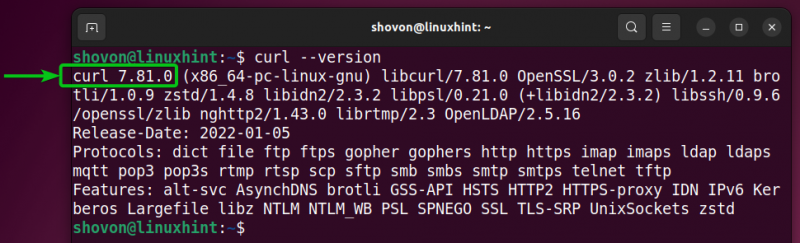
Инсталирање Доцкер ЦЕ и Доцкер Цомпосе
Да бисте инсталирали најновију верзију Доцкер ЦЕ и Доцкер Цомпосе на Убунту, Дебиан, Федора, РХЕЛ, АлмаЛинук, Роцки Линук, ЦентОС Стреам и друге популарне Линук дистрибуције, покрените следећу команду:
$ цурл -фсСЛ хттпс: // гет.доцкер.цом | судо схИнсталирају се најновија верзија Доцкер ЦЕ и Доцкер Цомпосе. Потребно је неко време да се заврши.
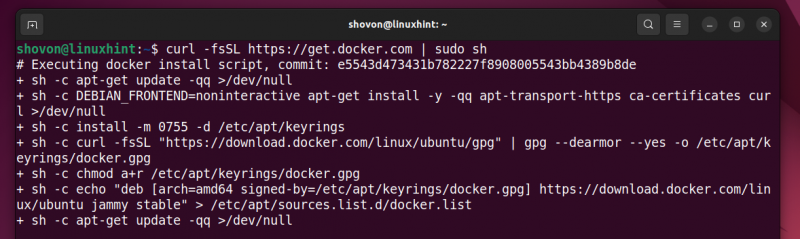
У овом тренутку, најновија верзија Доцкер ЦЕ и Доцкер Цомпосе би требало да буде инсталирана на вашем рачунару/серверу.
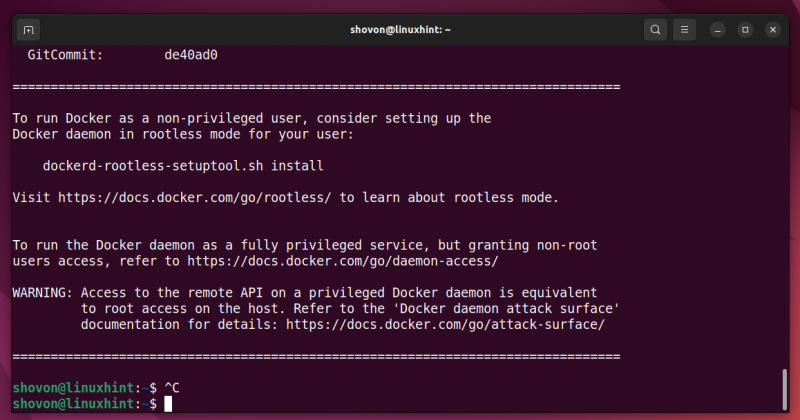
Додајте свог корисника за пријаву у доцкер групу тако да можете покренути Доцкер команде без привилегија роот/суперусер ако је потребно.
$ судо усермод -аГ доцкер $ ( ко сам ја )Да би промене ступиле на снагу, поново покрените рачунар/сервер на следећи начин:
$ судо рестартКада се рачунар/сервер покрене, можете да проверите да ли су Доцкер команде доступне помоћу следећих команди. Ако су Доцкер команде доступне, требало би да се одштампа верзија Доцкер-а и Доцкер Цомпосе-а коју сте инсталирали на рачунар/сервер.
$ доцкер верзија$ доцкер цомпосе верзија
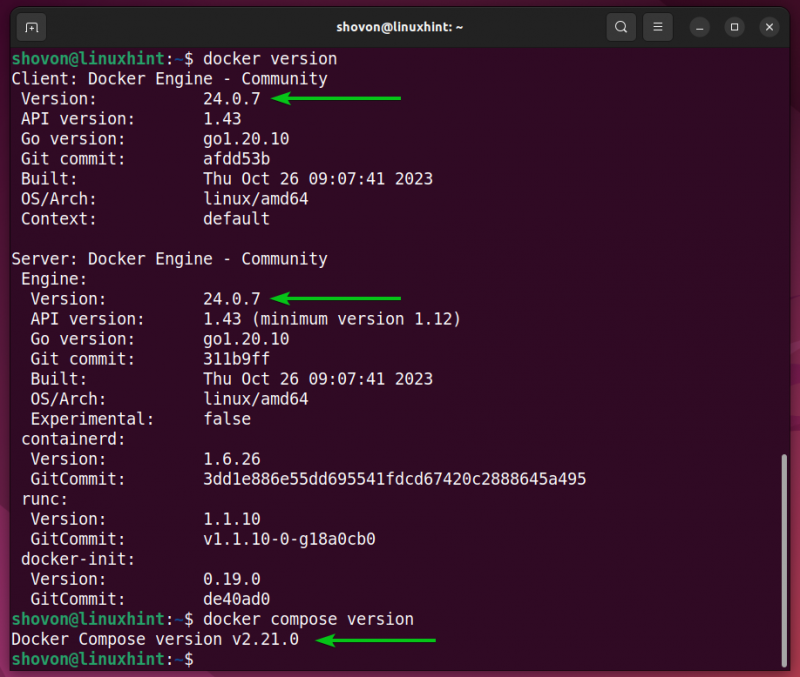
Постављање статичке ИП адресе на вашем рачунару/серверу
Да би НектЦлоуд исправно функционисао, морате да подесите статичку ИП адресу на свом рачунару/серверу. ЛинукХинт има много чланака на ту тему. Молимо вас потражите на линукхинт.цом детаљне информације о подешавању статичке ИП адресе за вашу Линук дистрибуцију .
Постављање ДНС записа за ваш НектЦлоуд АИО сервер
Да би НектЦлоуд исправно функционисао, такође морате имати име домена које указује на ИП адресу вашег рачунара/сервера. Да бисте то урадили, морате да додате А запис (за ИПв4) на ДНС серверу вашег домена који указује на ИП адресу вашег рачунара/сервера на који желите да инсталирате НектЦлоуд.
Генерисање Лет’с Енцрипт ССЛ сертификата за НектЦлоуд АИО
Када поставите статичку/фиксну ИП адресу и додате ДНС запис за НектЦлоуд на свој ДНС сервер, генерисаћете важећи ССЛ сертификат користећи Лет’с Енцрипт или купити важећи ССЛ сертификат од овлашћеног ауторитета за издавање сертификата (ЦА).
Ако желите да добијете бесплатан Лет’с Енцрипт ССЛ сертификат за име вашег домена користећи ЦлоудФларе ДНС-01 валидацију, имамо чланак о томе. Слободно га прочитајте за више информација.
Припрема директорија пројекта за НектЦлоуд АИО
Пошто НектЦлоуд АИО покреће НектЦлоуд у Доцкер контејнерима, потребно је да креирате неколико датотека да бисте конфигурисали своју НектЦлоуд инсталацију. Боље је да их све организујете у једном фолдеру.
Можете да креирате директоријум пројекта за НектЦлоуд АИО који је „/опт/нектцлоуд-аио“ (рецимо) на следећи начин:
$ судо мкдир / опт / нектцлоуд-аиоСада идите до директоријума „/опт/нектцлоуд-аио“ на следећи начин:
$ цд / опт / нектцлоуд-аиоНаправите датотеку Доцкер Цомпосе која је „цомпосе.иамл“ у директоријуму „/опт/нектцлоуд-аио“ и отворите је помоћу уређивача нано текста на следећи начин:
$ судо нано цомпосе.иамлКопирајте и налепите следеће редове у датотеку „цомпосе.иамл“:
верзија: '3'свеске:
нектцлоуд_аио_мастерцонтаинер:
име: нектцлоуд_аио_мастерцонтаинер
услуге:
нектцлоуд:
слика: нектцлоуд / све-у-једном: најновије
рестарт: увек
цонтаинер_наме: нектцлоуд-аио-мастерцонтаинер
свеске:
- нектцлоуд_аио_мастерцонтаинер: / мнт / доцкер-аио-цонфиг
- / био / трцати / доцкер.соцк: / био / трцати / доцкер.соцк:ро
портови:
- 8080 : 8080
Животна средина:
- СКИП_ДОМАИН_ВАЛИДАТИОН = истина
- АПАЦХЕ_ПОРТ = 11000
- АПАЦХЕ_ИП_БИНДИНГ =127.0.0.1
- НЕКСТЦЛОУД_ДАТАДИР = / мнт / нектцлоуд-дата
# - НЕКСТЦЛОУД_ЕНАБЛЕ_ДРИ_ДЕВИЦЕ=труе
кеди:
слика: цадди:алпине
рестарт: увек
портови:
- 443 : 443
свеске:
- . / Цаддифиле: / итд / цадди / Цаддифиле
- / итд / летсенцрипт / ливе / нодеките.цом / фуллцхаин.пем: / цертс / фуллцхаин.пем
- / итд / летсенцрипт / ливе / нодеките.цом / привкеи.пем: / цертс / привкеи.пем
режим мреже: 'домаћин'
Направите Цаддифиле датотеку у директоријуму „/опт/нектцлоуд-аио“ и отворите је помоћу уређивача нано текста на следећи начин:
$ судо нано ЦаддифилеКопирајте и налепите следеће редове у Цаддифиле датотеку:
хттпс: // нектцлоуд.нодеките.цом: 443 {тлс / итд / цадди / фуллцхаин.пем / итд / цадди / привкеи.пем
реверсе_проки локални хост: 11000
}
Овде, у датотеци „цомпосе.иамл“, „/етц/летсенцрипт/ливе/нодеките.цом/фуллцхаин.пем“ и „/етц/летсенцрипт/ливе/нодеките.цом/привкеи.пем“ су пуна путања нашег Хајде да шифрујемо ССЛ сертификате. Они су повезани са нектцлоуд-аио-мастерцонтаинер и цадди (реверсе-проки) контејнерима.
Датотеке сертификата „фуллцхаин.пем“ и „привкеи.пем“ се монтирају на „/етц/апацхе2/цертс/ссл.црт“ и „/етц/апацхе2/цертс/ссл.кеи“ путање, респективно, у „нектцлоуд_аио_мастерцонтаинер“ Доцкер контејнер [1] . Ако не проследите ССЛ сертификате у Доцкер контејнер „нектцлоуд_аио_мастерцонтаинер“, пре или касније, добићете грешку МОЗИЛЛА_ПКИКС_ЕРРОР_СЕЛФ_СИГНЕД_ЦЕРТ (на Мозилла Фирефок-у) и/или друге ССЛ грешке (на другим веб прегледачима) док покушавате да приступите НектЦлоуд-у АИО интерфејс за управљање.
Датотеке сертификата „фуллцхаин.пем“ и „привкеи.пем“ се монтирају на „/цертс/фуллцхаин.пем“ и „/цертс/привкеи.пем“ путање, респективно, у цадди Доцкер контејнеру [2] . Цадди контејнер ће се користити као реверзни прокси сервер за НектЦлоуд.
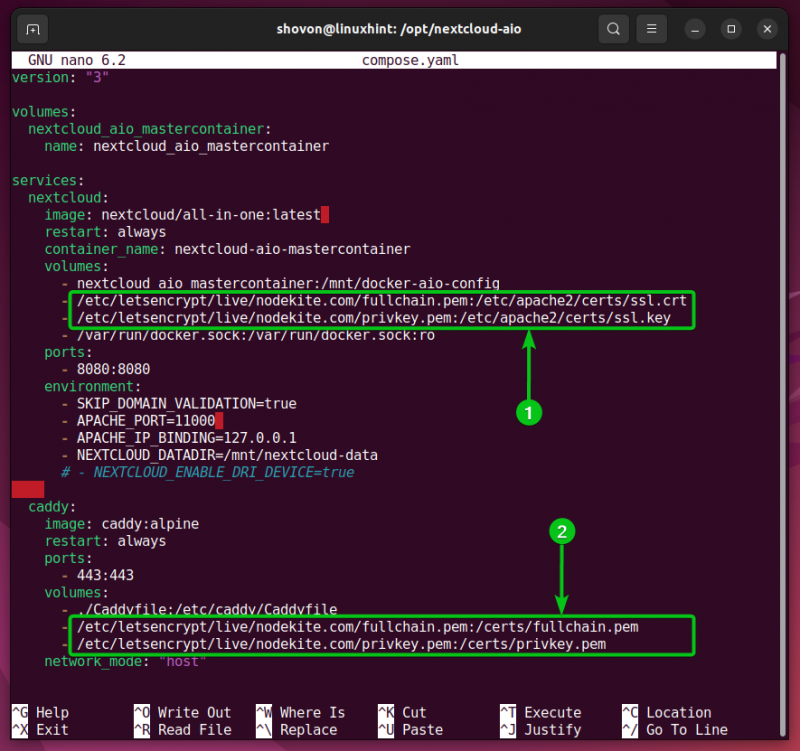
Још једна важна опција конфигурације за НектЦлоуд су променљиве окружења НЕКСТЦЛОУД_ДАТАДИР и НЕКСТЦЛОУД_ЕНАБЛЕ_ДРИ_ДЕВИЦЕ.
НЕКСТЦЛОУД_ДАТАДИР је директоријум на вашем рачунару/серверу (где је инсталиран Доцкер/НектЦлоуд) где НектЦлоуд чува све корисничке датотеке. Овде ћемо монтирати наменски уређај за складиштење на путању „/мнт/нектцлоуд-дата“ и користити га за складиштење НекстЦлоуд корисничких датотека [1] .
Ако је опција НЕКСТЦЛОУД_ЕНАБЛЕ_ДРИ_ДЕВИЦЕ омогућена, НектЦлоуд ће користити ваш ГПУ за транскодирање медијских датотека (тј. видео снимака). Дакле, ако желите да користите свој ГПУ за транскодирање медијских датотека, уклоните „#“ из реда да бисте омогућили променљиву окружења НЕКСТЦЛОУД_ЕНАБЛЕ_ДРИ_ДЕВИЦЕ [2] .
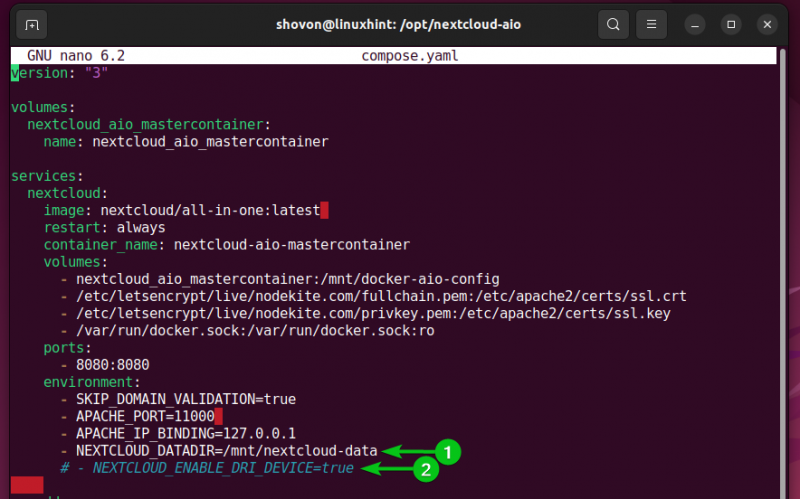
Конфигурисање складишта за НектЦлоуд АИО
У овом одељку ћемо вам показати основе монтирања уређаја за складиштење на ваш Линук систем тако да га можете користити за складиштење НектЦлоуд корисничких датотека.
Имамо ЕКСТ4 форматиран уређај за складиштење „/дев/сдб1“ са УУИД-ом дда44238-4527-42б8-969е-бд81цб03ц6ц8 (имајте на уму ово јер вам је потребан за монтирање система датотека). Монтирамо га у директоријум „/мнт/нектцлоуд-дата“ (где смо конфигурисали НектЦлоуд да чува корисничке датотеке) за демонстрацију.
$ судо блкид / дев / сдб1 
Прво отворите датотеку „/етц/фстаб“ помоћу нано уређивача текста на следећи начин:
$ судо нано / итд / фстабОткуцајте следећи ред на крају датотеке „/етц/фстаб“ да бисте монтирали „/дев/сдб1“ уређај за складиштење користећи његов УУИД у директоријум „/мнт/нектцлоуд-дата“. Када завршите, притисните <Цтрл> + Кс, а затим „И” и <Ентер> да бисте сачували датотеку „/етц/фстаб”.
УУИД = < меморијски уређај-УУИД > / мнт / нектцлоуд-дата ект4 подразумеване вредности 0 0 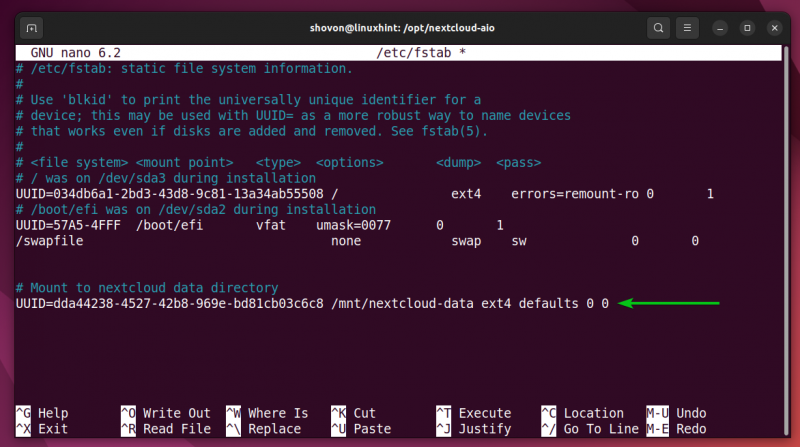
Креирајте путању за монтирање „/мнт/нектцлоуд-дата“ на следећи начин:
$ судо мкдир / мнт / нектцлоуд-дата[ / ц ] ц
Монтирајте конфигурисани уређај за складиштење на „ / мнт / нектцлоуд-дата” директоријум као у наставку:
[ цц само = 'басх' ширина = '100%' висина = '100%' побегао = 'истина' тема = 'табла' новрап = '0' ]
$ судо моунт / мнт / нектцлоуд-дата /
Као што видите, „/дев/сдб1“ [1] уређај за складиштење је монтиран у „/мнт/нектцлоуд-дата“ [2] пут.
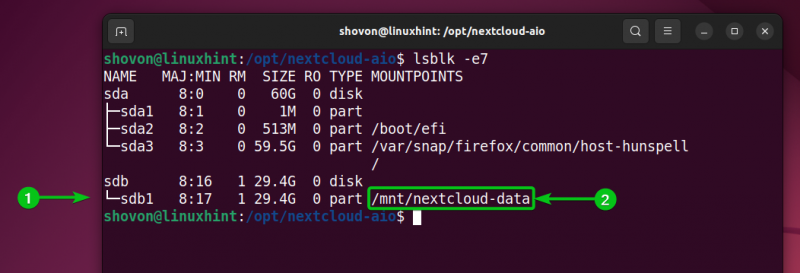
Инсталирање НектЦлоуд АИО главног контејнера
У директоријуму НектЦлоуд пројекта „/опт/нектцлоуд-аио“ требало би да имате датотеку „цомпосе.иамл“ и Цаддифиле.
$ лс 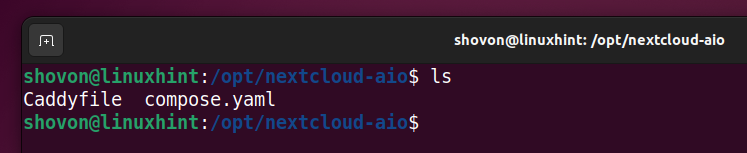
Да бисте покренули НектЦлоуд АИО контејнер, покрените следећу команду:
$ судо доцкер саставитиНектЦлоуд АИО контејнер треба да се покрене.
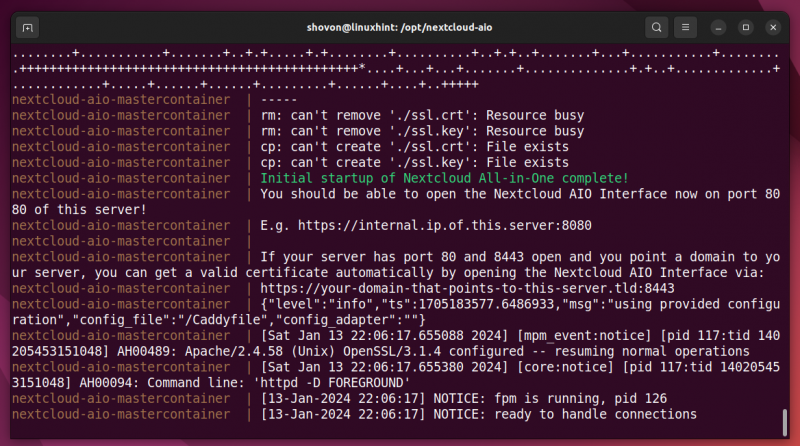
Сада посетите Ф315Ф26Д9Д242А3Е099А12ДЕДФ00ФЕД2АД0Ц4БЦ4 из вашег омиљеног веб прегледача да бисте приступили НектЦлоуд АИО.
Видећете лозинку за пријаву за НектЦлоуд АИО када први пут приступите НектЦлоуд АИО из веб прегледача [1] . Морате то забележити. То је веома важно. Ако изгубите ову лозинку, морате да ресетујете НектЦлоуд АИО главни контејнер и почнете изнова.
Након што сте забиљежили НектЦлоуд АИО лозинку за пријаву, кликните на „Отвори НектЦлоуд АИО пријаву“ [2] .
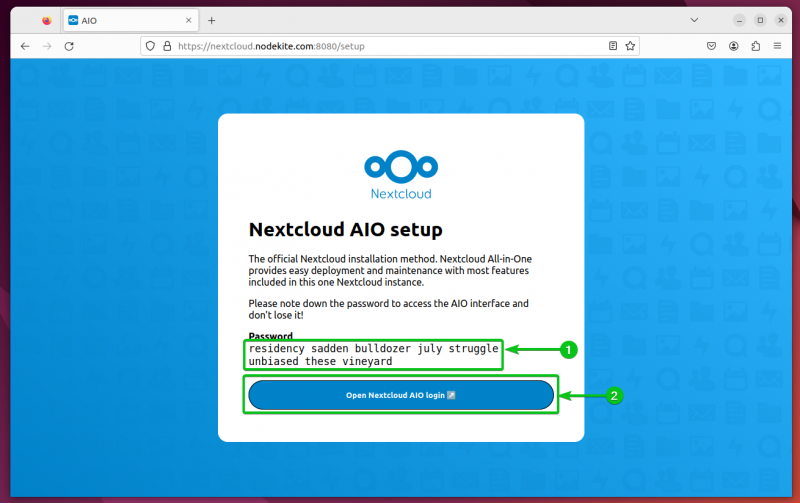
Када се прикаже НектЦлоуд АИО страница за пријаву, унесите НектЦлоуд АИО лозинку [1] и кликните на „Пријави се“ [2] .
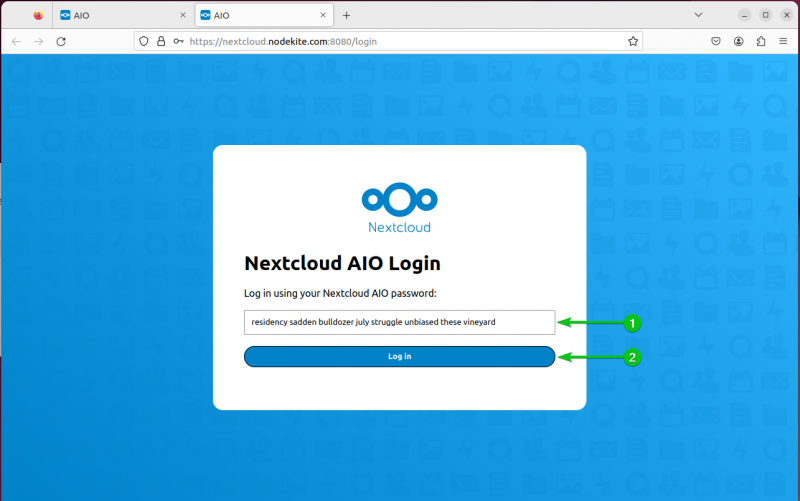
Требало би да сте пријављени на НектЦлоуд АИО интерфејс за управљање.
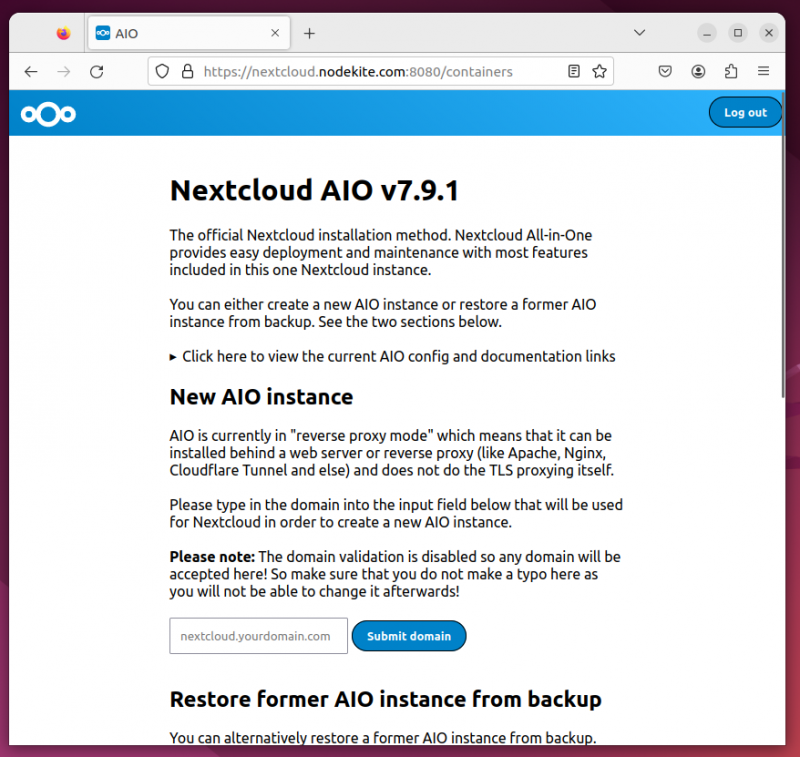
Конфигурисање НектЦлоуд инсталације помоћу НектЦлоуд АИО веб интерфејса
Прво унесите име домена које желите да користите за НектЦлоуд и кликните на „Пошаљи домен“.
БЕЛЕШКА: Морате користити исто име домена за које сте генерисали ССЛ сертификате.
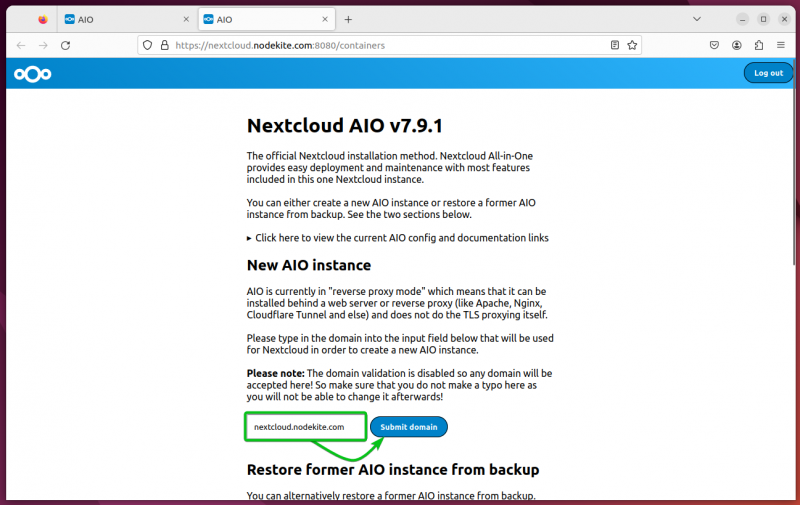
Када конфигуришете име домена за НектЦлоуд, НектЦлоуд АИО ће од вас тражити да конфигуришете своју НектЦлоуд инсталацију.
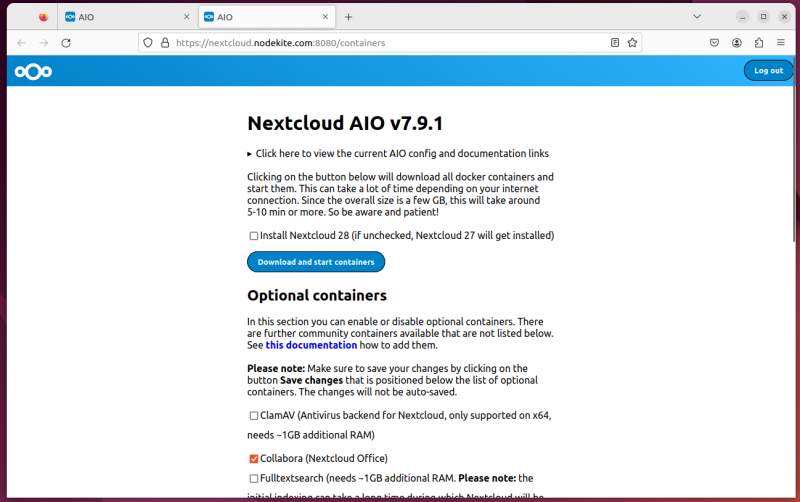
Померите се надоле до одељка „Промена временске зоне“, укуцајте своју временску зону у формату ТЗ идентификатора и кликните на „Пошаљи временску зону“ [1] . Ако не знате формат ТЗ идентификатора ваше временске зоне, кликните на везу као што је означено на следећем снимку екрана [2] и наћи ћете листу ТЗ идентификатора за све временске зоне широм света:
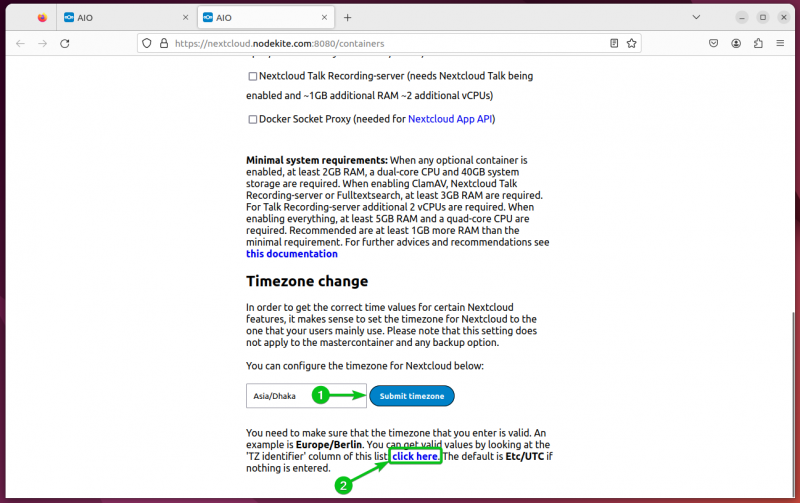
Кликните на „ОК“ да потврдите временску зону.
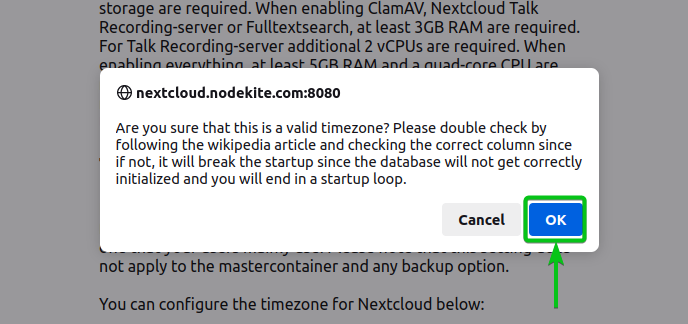
Требало би да буде подешена жељена временска зона.
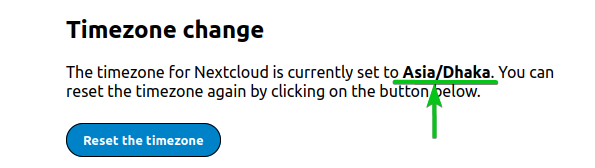
Померите се до одељка „Опционални контејнери“. Подразумевано су изабрани само контејнери који су потребни за потпуно функционалан НектЦлоуд сервер. Можете да изаберете друге контејнере са листе да додате више функционалности НектЦлоуд-у.
ЦламАВ : Ако желите да скенирате НектЦлоуд корисничке датотеке на вирусе, можете омогућити овај контејнер.
Фуллтектсеарцх : Ако желите да користите функцију претраживања пуног текста НектЦлоуд-а да бисте пронашли датотеке, изаберите овај контејнер.
Нектцлоуд Талк Рецординг-сервер : Ако желите да снимите своје НектЦлоуд Талк позиве, изаберите овај контејнер.
Доцкер Соцкет Проки : Ако желите да користите НектЦлоуд АПИ, изаберите овај контејнер.
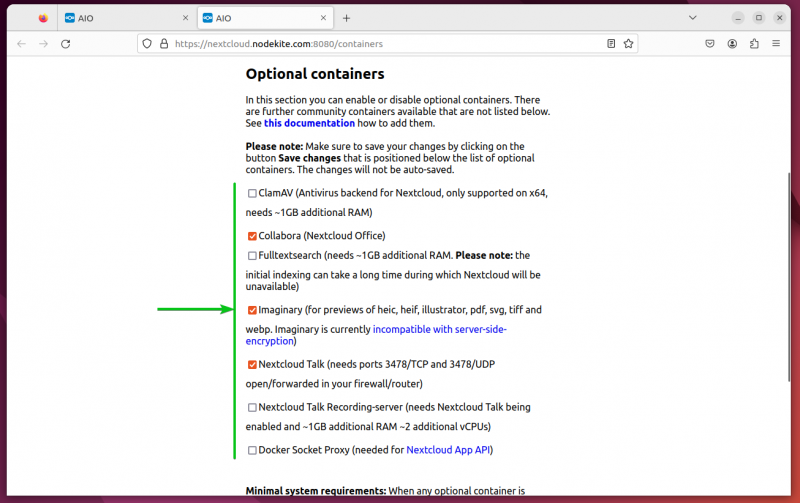
Инсталирање НектЦлоуд-а са НектЦлоуд АИО веб интерфејса
Да бисте инсталирали најновију верзију НектЦлоуд-а (НектЦлоуд Хуб 7), означите „Инсталл Нектцлоуд 28“ [1] и кликните на „Преузми и покрени контејнере“ [2] .
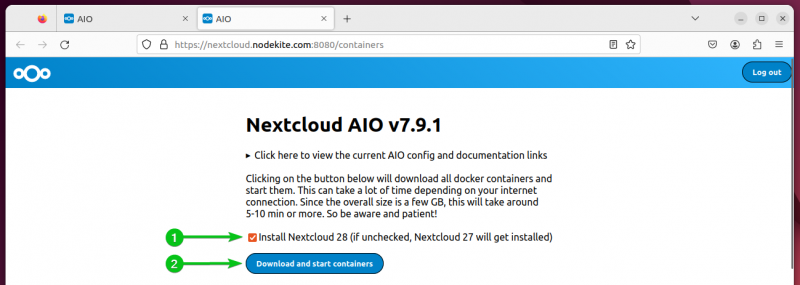
НектЦлоуд АИО би требало да почне да преузима све потребне Доцкер контејнере и да их покрене. Потребно је неко време да се заврши.
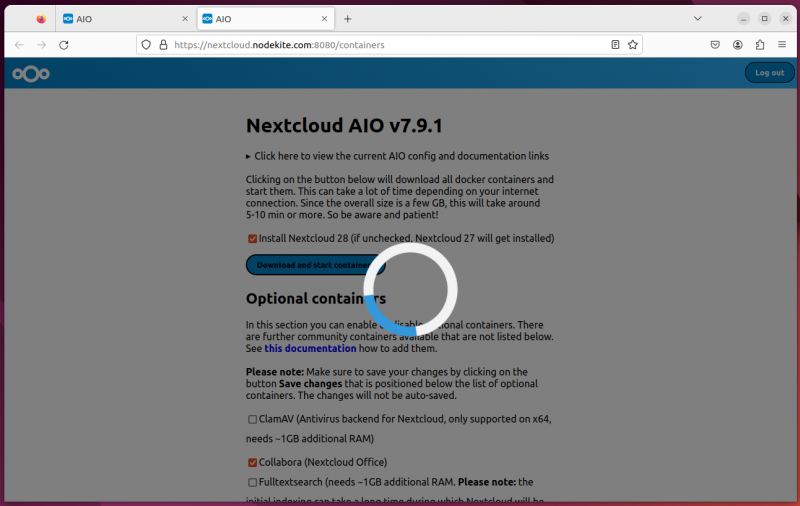
Можете да освежите НектЦлоуд АИО страницу да бисте видели напредак инсталације НектЦлоуд-а. Контејнери који су преузети и исправно покренути треба да буду означени зеленом бојом. Контејнери који се преузимају или конфигуришу су означени жутом бојом.
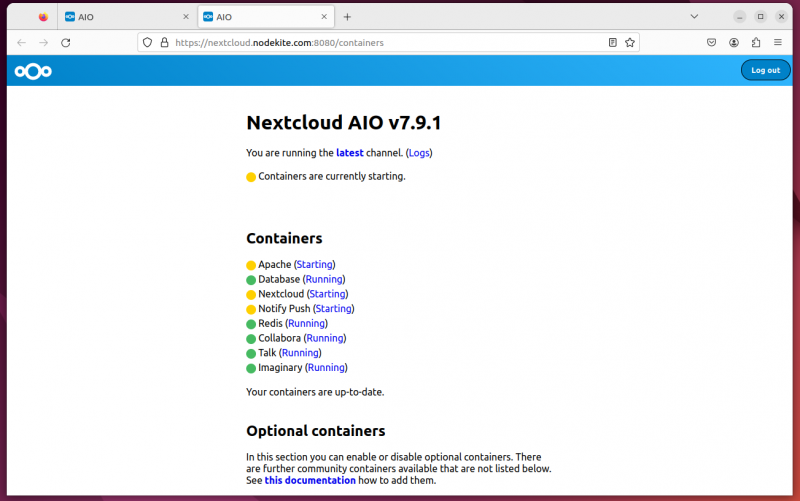
Када се НектЦлоуд инсталира, НектЦлоуд АИО ће вам показати администраторску лозинку ваше НектЦлоуд инсталације.
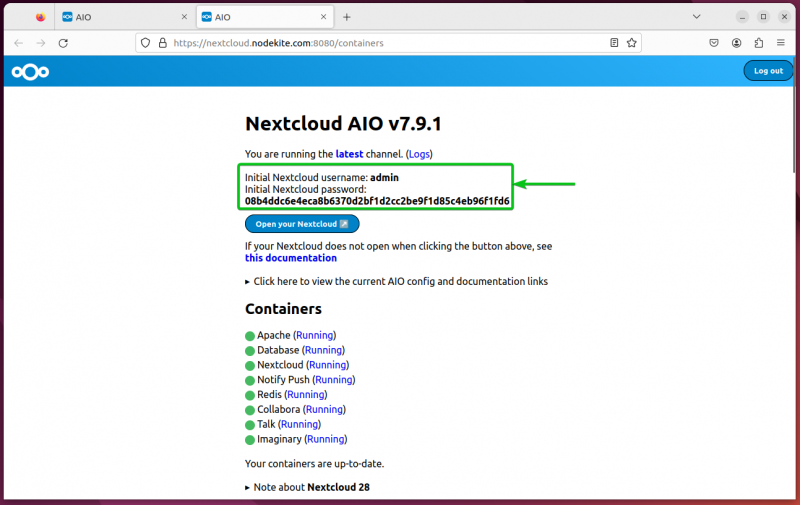
Приступање НектЦлоуд-у
Да бисте приступили НектЦлоуд-у, посетите ДФ59ЦЦ0Е8Е5499ФФ899ДФ9Д387Д794ФФДА030Е44 из веб прегледача и требало би да видите НектЦлоуд страницу за пријаву.
Унесите „админ“ као корисничко име [1] и администраторску лозинку (коју сте видели на НектЦлоуд АИО страници) [2] и кликните на „Пријави се“ [3] .
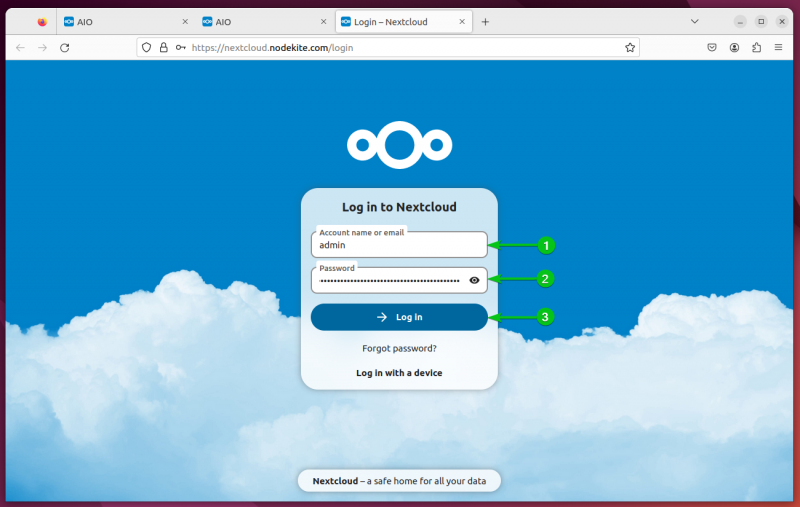
Требало би да сте пријављени на НектЦлоуд као администраторски корисник. Као корисник администратор, можете да креирате нове НектЦлоуд кориснике, да конфигуришете квоте за НектЦлоуд кориснике и да обављате друге административне задатке.
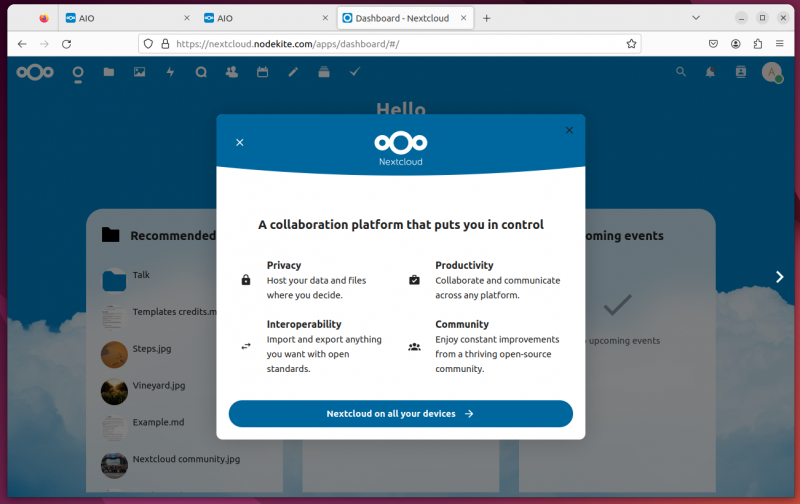
Следи интерфејс за управљање датотекама НектЦлоуд Хуб 7:
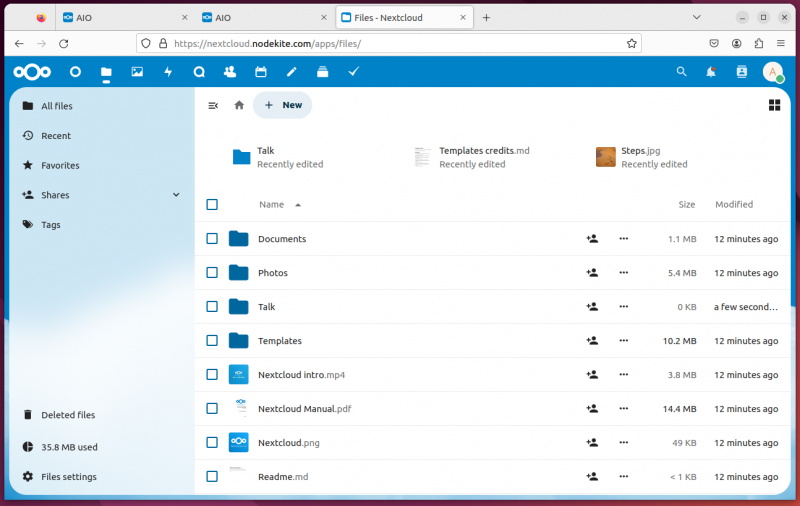
Преглед Ворд документа у НектЦлоуд Хуб 7:
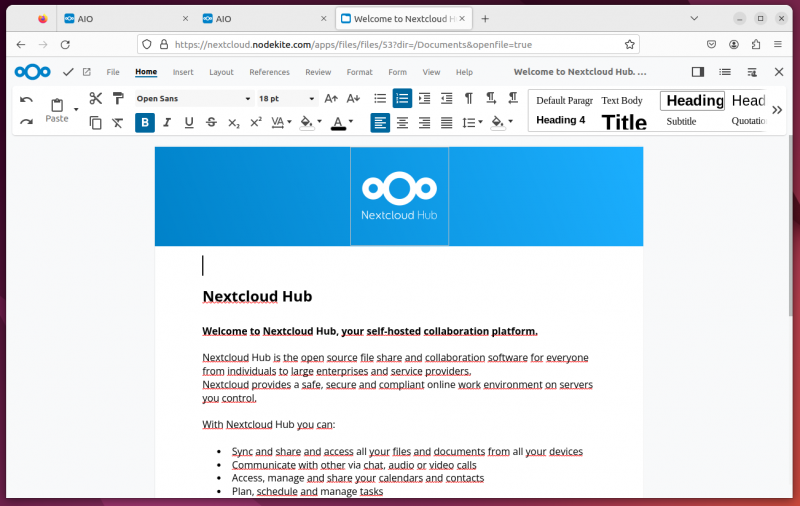
Закључак
У овом чланку смо вам показали како да инсталирате најновију верзију НектЦлоуд АИО (Алл-ин-Оне) на Убунту, Дебиан, Федора, РХЕЛ, АлмаЛинук, Роцки Линук, ЦентОС Стреам и друге популарне Линук дистрибуције засноване на Убунту/Дебиан-у или РХЕЛ. Пошто најновија верзија НектЦлоуд-а захтева важеће име домена и важећи ССЛ сертификат, то чини инсталацију мало тешком за већину људи. Поједноставили смо процес инсталирања најновије верзије НектЦлоуд-а на вашу омиљену Линук дистрибуцију користећи важећи Лет’с Енцрипт ССЛ сертификат и име домена.
Референце:
- нектцлоуд/све-у-једном: Званични Нектцлоуд метод инсталације. Омогућава лако примену и одржавање са већином функција укључених у ову једну Нектцлоуд инстанцу.
- алл-ин-оне/цомпосе.иамл ат маин · нектцлоуд/алл-ин-оне
- алл-ин-оне/реверсе-проки.мд на главном · нектцлоуд/алл-ин-оне
- абелнцм/нектцлоуд-аио-лоцал-доцкер-цомпосе: Покрените Нектцлоуд АИО на вашем локалном хосту